Las novedades de WhatsApp siempre han sido motivo de reclamo por parte de los usuarios ya que se han convertido en la aplicación de mensajería instantánea más utilizada a nivel mundial con más de 1.000 millones de usuarios. Entre sus multiples funciones nos encontramos con la novedad de las videollamadas o la posibilidad de mencionar a nuestros contactos en los mensajes en grupo. En el caso de la seguridad, el cifrado de extremo a extremo supuso también una tranquilidad para todos sus usuarios.
Sin duda la comunicación a través de WhatsApp se ha convertido en un medio imprescindible para la mayoría de nosotros. La cantidad de mensajes que a diario circulan a través de esta App es innumerable, y es que todo aquel que tenga un smartphone es más que probable que una de los cosas que primero ha hecho haya sido descargarse la App.
WhatsApp Web fue una de las actualizaciones de la compañía que más gustó a sus usuarios ya que ofrece la posibilidad de responder a todos aquellos mensajes que recibamos dentro de la aplicación directamente desde el ordenador, sin necesidad de tener que esta mirando continuamente nuestro teléfono móvil y gastando nuestra batería.
1. Cómo mantener o cerrar sesión WhatsApp Web
Lo primero que debemos hacer es entrar en la web de WhatsApp desde nuestro ordenador.
Para poder utilizar WhatsApp Web únicamente debemos escanear el código ofrecido dentro de los ajustes de la aplicación en la pantalla de nuestro ordenador.
Una vez escaseado el código, debemos fijarnos que la casilla de mantener sesión iniciada debe estar seleccionada y de este modo la sesión quedará guardada cada vez que abramos de nuevo la web en ese navegador sin necesidad de que tengamos que escanear de nuevo el código.
En el caso de que queramos cerrar sesión, basta con que seleccionemos el menú desplegable de la parte superior derecha, y hagamos clic en "Cerrar sesión"
En el caso de que no estemos seguros de que la sesión se ha cerrado o queramos aseguramos de esto, debemos dirigirnos a la sección de WhatsApp Web de nuestro Smartphone y ver las sesiones que tenemos abiertas.
En el caso de que hayamos dejado marcada la casilla de “Mantener sesión iniciada” y queramos eliminar esto ya que quizás otra persona puede tener acceso a nuestro ordenador, lo que debemos hacer es seleccionar en nuestro teléfono que queremos cerrar la sesión para asegurarnos de este modo de nuestra privacidad.
2. Recuperar sesion WhatsApp Web sin código y ver notificaciones
Si quieres que sesión de WhatsApp web se mantenga abierta sin necesidad de tener la ventana abierta en el navegador y ver las notificaciones que te mandan, los pasos que debes seguir son los siguientes.
Lo primero que debes hacer es entrar en Chrome y descargar la siguiente extensión.
Una vez que tengas la extensión descargada, deberás pulsarla y verás que se abre un nueva pestaña con WhatsApp web. Ahora debes escasear el código QR para iniciar sesión.
Verás que se abre tu cuenta de WhatsApp. Lo siguiente que debes hacer es pulsar sobre el icono de la extensión encima de los chats. Desde aquí habilita las opciones para que los mensajes sigan llegando a pesar de que la pestaña permanezca cerrada.
Con esto configurado, da igual que cierres la ventana de WhatsApp que cuando accedas a la extensión podrás recuperar esta sesión y ver todos los mensajes que te han mandado como se muestra en el vídeo de la parte superior.
3. Cómo tener dos números WhatsApp Web
En el caso de que queramos tener dos números diferentes en el ordenador, vamos a poder hacerlo de la siguiente manera. Lo único que debes hacer es utilizar cada uno de los números en un navegador diferente. Basta con seguir el procedimiento habitual en cada uno de los navegadores y listo.
Podremos acceder de manera independiente a cada una de las cuentas en función del navegador que estemos utilizando y siempre y cuando ambos teléfono se encuentren cerca y con conexión para que el funcionamiento sea correcto.
4. Cómo desinstalar y eliminar WhatsApp escritorio Windows 10
Otra de las opciones que tienes cuando estás usando WhatsApp desde el ordenador, es hacerlo a través de app que ofrece para Windows 10, de modo que no tendrás que estar continuamente entrando en el navegador sino que podrás conectarte de manera sencilla. Esto puede ser además otra forma de tener varias sesiones iniciadas con diferentes números desde un mismo dispositivo.
Sin embargo es posible que llegue un momento en el que no queramos que esta app se encuentre instalada en nuestro ordenador y por ello queramos asegurarnos de que la borramos por completo. Es por ello que a continuación te mostramos el link a un tutorial en el que vas a poder cómo instalar esta app y cómo eliminarla de manera segura paso a paso de manera detallada.
WhatsApp dispone de cantidad de funciones que nos hacen cada vez más sencilla la comunicación en este campo. Asegúrate de que estás utilizando todas y de que no se te ha escapado ninguna por el camino...


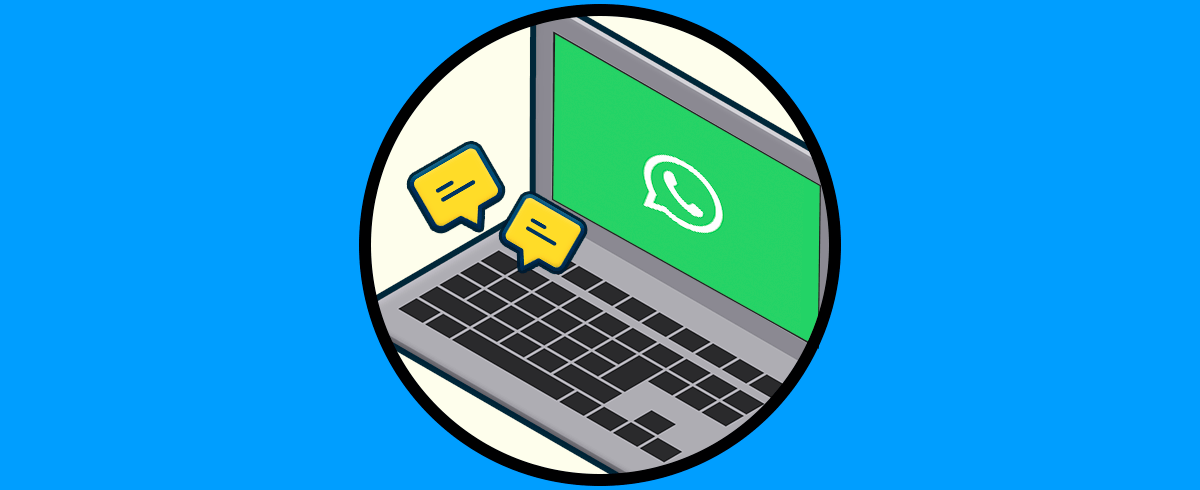

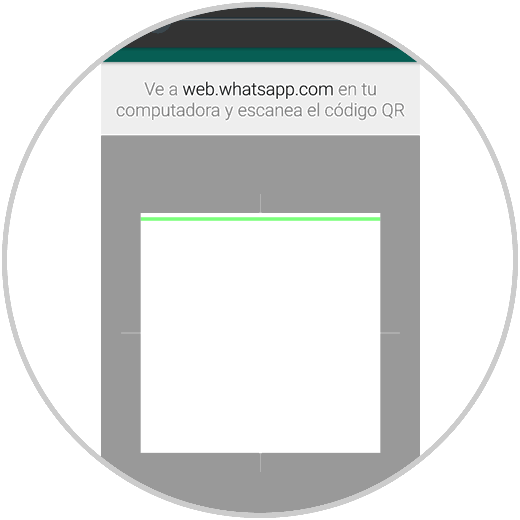
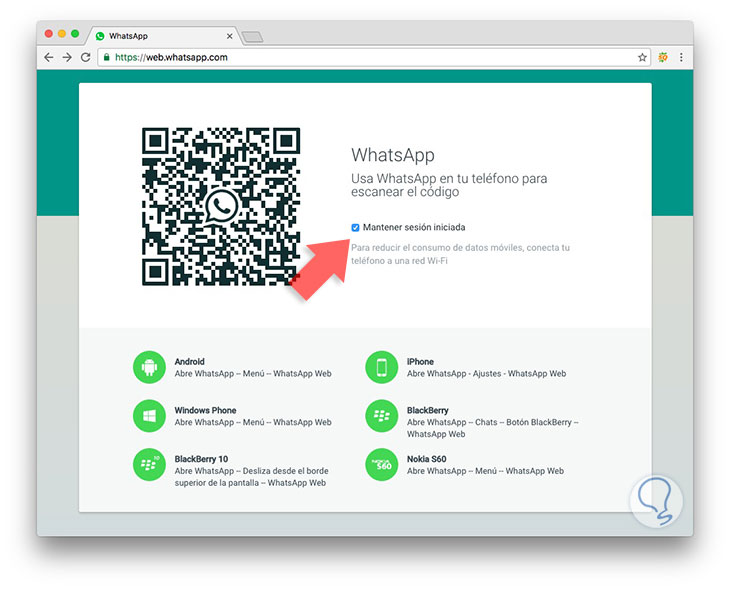
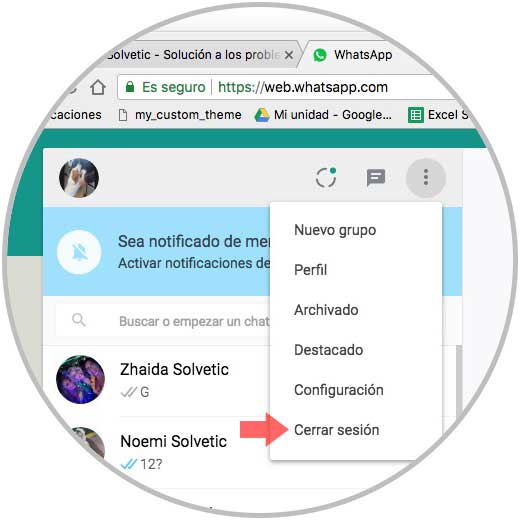
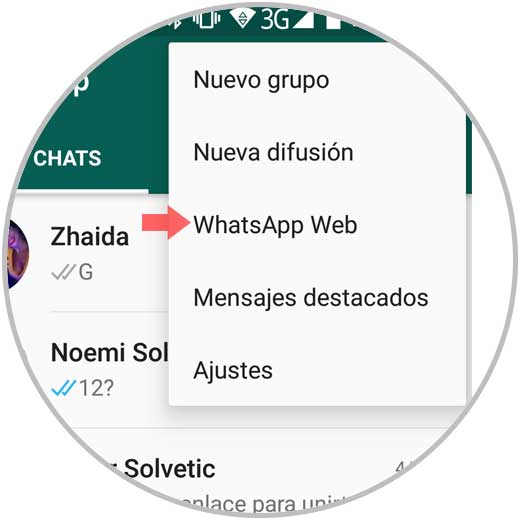
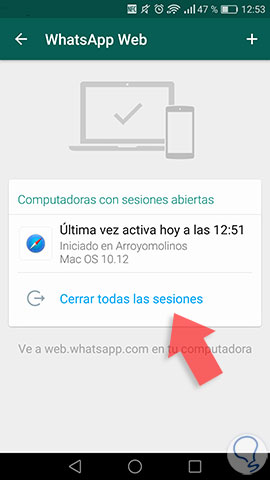
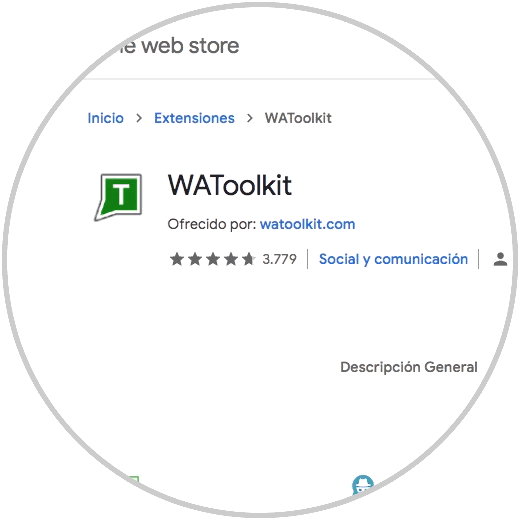
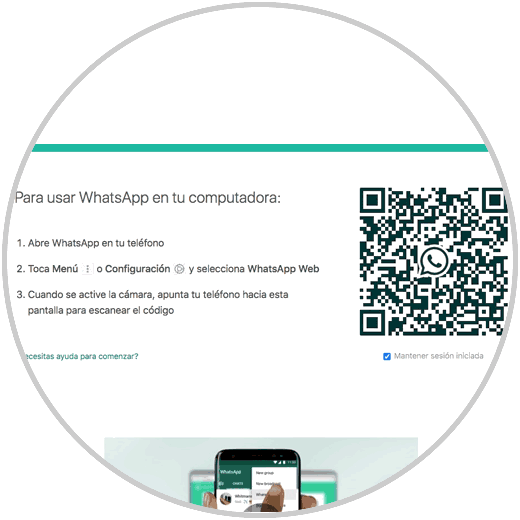
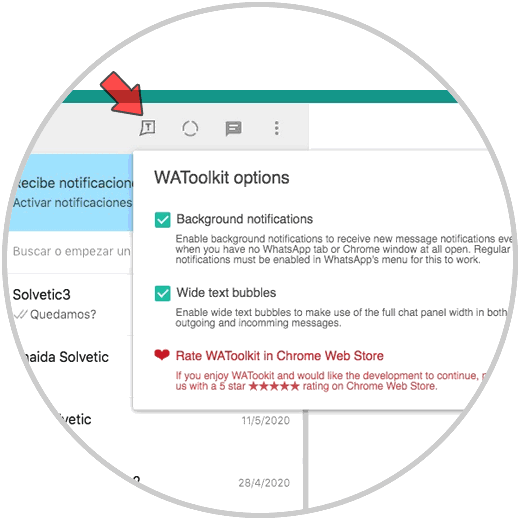
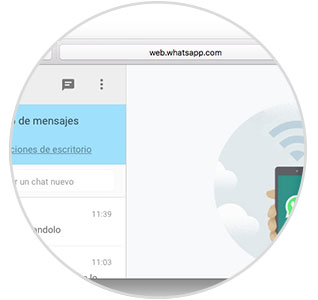
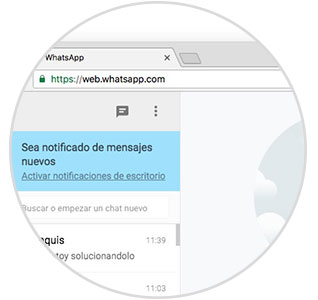
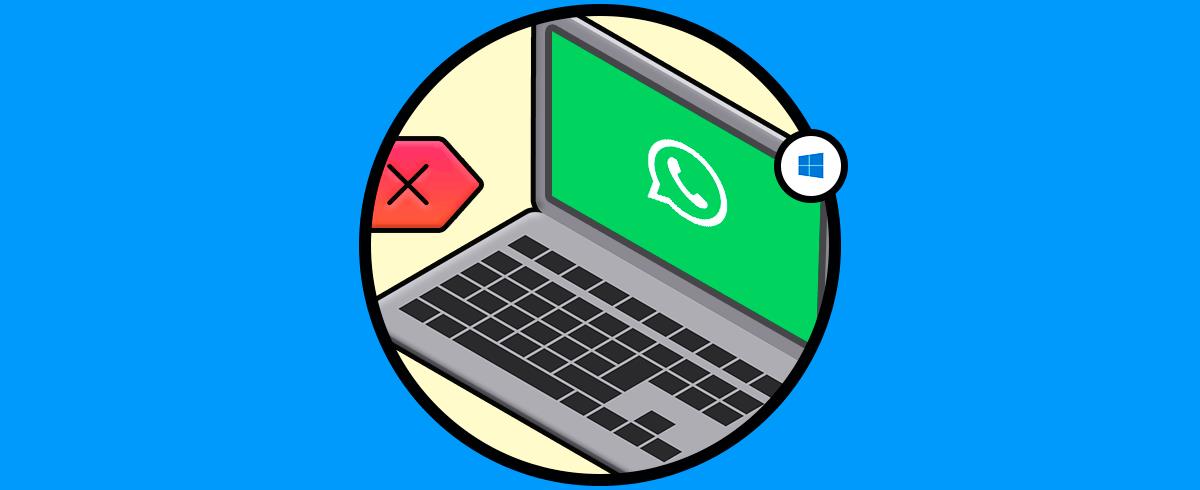
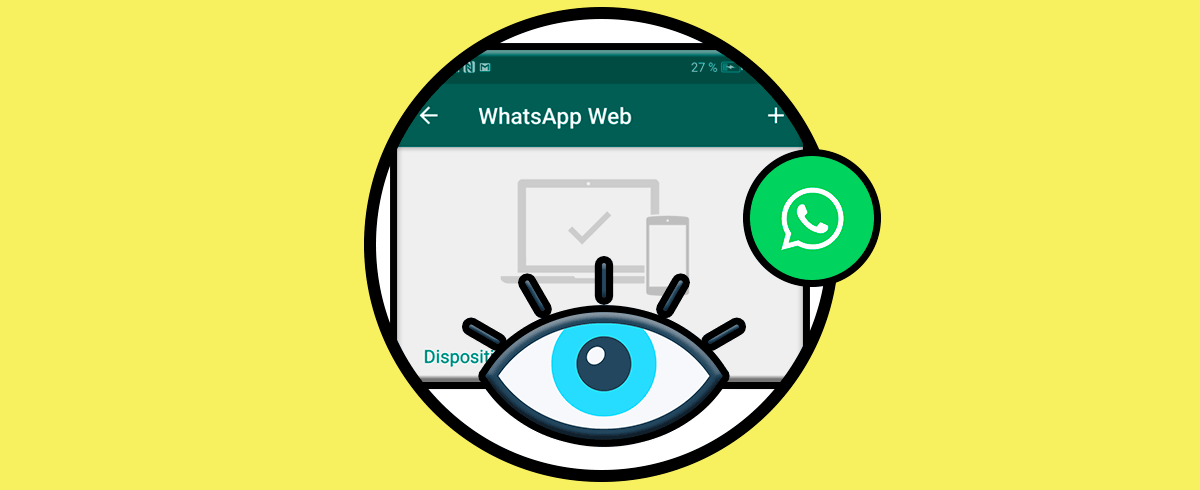






Me interesa saber como poder cerrar la sesión desde el móvil en el caso de que me haya dejado abierto el navegador , gracias